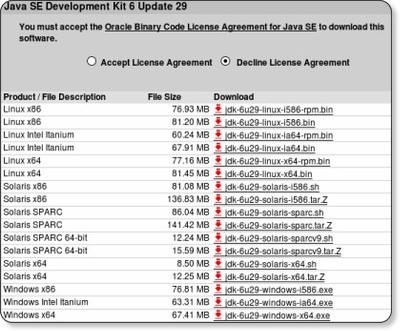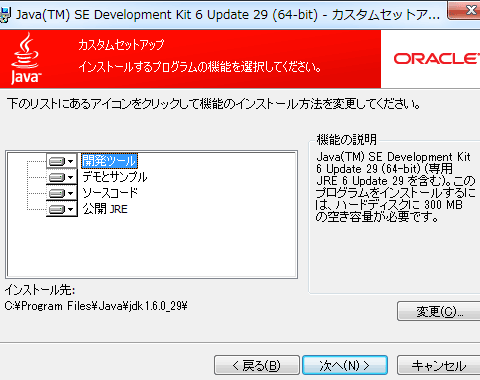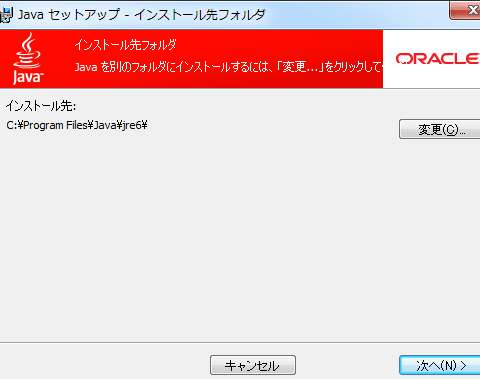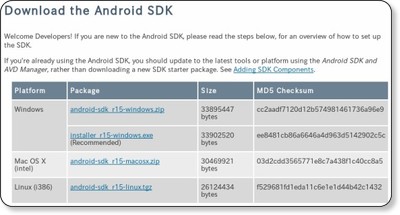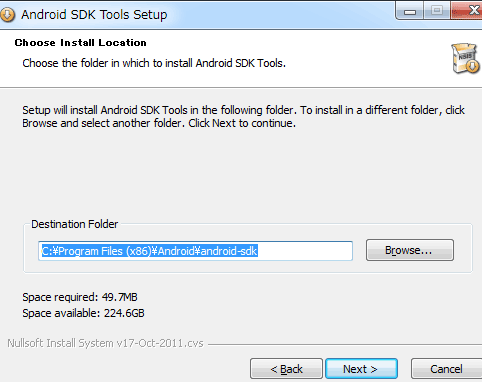はじめに:端末発売でAndroid 4.0時代が本格到来!
サムスン電子は12月2日、Android 4.0を搭載したスマートフォン端末「GALAXY NEXUS SC-04D」を発売しました。通信キャリアはNTTドコモのみで、話題のLTE(Long Term Evolution)サービス「Xi(クロッシイ)」には対応していませんが、初のAndroid 4.0端末ということで注目を浴びています。
端末が発売となり、いよいよ本格的なAndroid 4.0時代が到来したといえます。前回の「開発者が知らないと損するAndroid 4.0の新機能44選」では、そんなAndroid 4.0の新機能を紹介しましたが、今回はAndroid 4.0用のSDKでアプリ開発を始めるための環境を構築し、Android 4.0アプリ開発用のEclipseのADT(Android Development Tool)プラグインの新機能を紹介します。
連載第1回の「Android Market配布を目指しEclipseでHelloWorld!」が2008年12月8日の記事だったので、実に3年ぶりの環境構築記事のアップデートです。今後は、連載を読む前に、ぜひ本稿をご参照ください。
手順は、以下の5ステップです。
- JDK 6のインストール
- Android SDKのインストール
- Eclipseのインストール
- ADTプラグインのインストール
- エミュレータ「AVD」の作成
STEP1:JDK 6のインストール
本稿執筆時点では、JDK(Java Development Kit) 7がすでにリリース済みですが、Android SDKがJDK 6を要求するので、JDK 6をインストールします。
JDKには、32bit版と64bit版があります。64bit OSで、あえて32bit版JDKを使用することも可能ですが、理由がない限りOSに合わせて選択してください。今回のチュートリアルは64bit版Windows 7で進めていきます。
「Java SE Development Kit 6u29 download page」よりJDK 6の64bit版をダウンロードします。
ダウンロードしたインストーラを実行します。[次へ]を押してインストールを進めます。
JDK、JREともに、インストール先にこだわりがなければ、デフォルトの場所にインストールします。
STEP2:Android SDKのインストール
次に、Android SDKをインストールします。本稿執筆時のAndroid SDKの最新版はr15です。
「Download the Android SDK | Android Developers」より「installer_r15-windows.exe」をダウンロードします。ダウンロード後、インストーラを実行します。
Android SDKのインストール先もデフォルトの場所でよいことはよいのですが、デフォルトの場所にすると、後に説明する「SDK Manager」を管理者権限で起動しなければならないという面倒が発生します。
次ページでは、SDK Managerで各ツールをインストールしEclipseとADTプラグインもインストールします。
コラム Android NDK r7でマルチメディアサポート
2011年11月15日にAndroid NDKの最新版r7がリリースされ、Android 4.0からサポートされた新しいAPIがネイティブからも使えるようになりました。主な変更は以下のとおりです。
- いくつかのビルドシステムの改善
- いくつかのバグの改修
- 低レベルマルチメディアストリーミングのサポート
- 音声のPCMへのデコード
低レベルマルチメディアストリーミングのサポートと音声のPCMへのデコードは、前回の36で記載している「Android NDKの今後のリリースで利用できるようになります」に該当するリリースです。
Copyright © ITmedia, Inc. All Rights Reserved.